您的位置:首页 > Chrome浏览器浏览记录备份恢复教程
Chrome浏览器浏览记录备份恢复教程
来源:谷歌浏览器官网
时间:2025-07-20
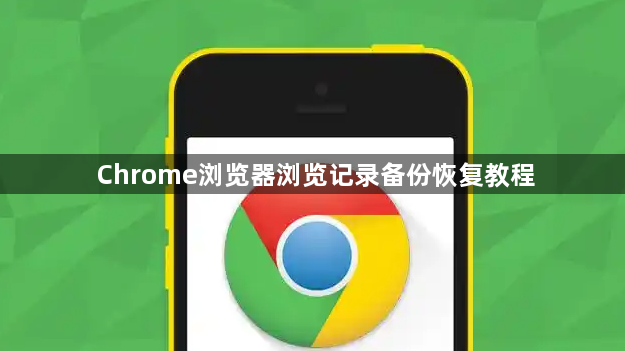
一、基础备份方法
1. 手动导出书签和历史记录
- 点击右上角三个点→选择“书签”→点击“书签管理器”→在右侧勾选“导出到HTML文件”→保存至本地硬盘→包含所有书签和文件夹结构→恢复时可直接拖拽导入。
- 注意:企业用户需定期备份→家庭用户可搭配云存储同步。
2. 使用浏览器同步功能
- 登录谷歌账户→进入设置→开启“同步”→勾选“历史记录”和“书签”→自动上传至云端→更换设备后登录账户→自动下载数据→支持跨平台(Windows/Mac/Android)。
- 注意:企业用户需检查隐私设置→家庭用户可关闭“密码同步”选项。
二、高级备份方案
1. SQLite数据库直接复制
- 关闭Chrome浏览器→进入用户目录(如`C:\Users\用户名\AppData\Local\Google\Chrome\User Data\Default`)→找到`History`文件→复制到安全位置→恢复时替换原文件→需同时备份`Bookmarks`和`Cookies`文件。
- 注意:企业用户需配合版本控制工具→家庭用户建议先测试备份有效性。
2. 第三方工具备份
- 推荐工具:ChromeBackup(开源免费)→支持定时自动备份→可选择性导出书签、历史记录、扩展配置→恢复时自动覆盖现有数据→适合技术型用户。
- 注意:部分工具需手动操作→企业用户可部署脚本自动化流程。
三、常见问题修复
1. 误删书签恢复
- 立即打开书签管理器→点击“撤销删除”(仅限未关闭浏览器)→若已关闭→从回收站或备份文件中恢复→无备份时可尝试数据恢复软件(如Recuva)。
- 注意:企业用户需启用版本回滚功能→家庭用户可临时禁用同步防止覆盖。
2. 历史记录丢失修复
- 检查浏览器设置是否关闭了“记录浏览历史”→若因系统重装导致→从SQLite数据库恢复(需技术操作)→无法恢复时可尝试第三方解析工具(如SQLite Browser)。
- 注意:企业用户需定期备份数据库→家庭用户可降低同步频率以减少数据丢失风险。
四、隐私与安全保护
1. 加密备份文件
- 使用压缩软件(如7-Zip)→设置密码保护备份文件→企业用户可结合VeraCrypt加密磁盘→家庭用户建议存储于加密U盘。
- 注意:避免明文存储敏感信息→定期更换密码。
2. 清除敏感记录
- 按`Ctrl+Shift+Del`→勾选“浏览历史”和“下载记录”→退出账户前清空数据→防止他人通过恢复功能查看隐私→企业用户需遵守数据合规政策。
- 注意:清除后无法恢复→建议先完成备份再操作。
若需进一步优化,建议定期清理缓存文件(`Ctrl+Shift+Del`)并启用硬件加速(设置→高级→系统→启用硬件加速)。
